Zoomで画面共有する際に、動画や映像などを共有することがあります。その際映像は流れていても、その音声だけが聞こえない、ということが起こることがあります。その場合には、画面共有の設定を確認しましょう。
動画や映像を共有する手順
手順1.画面下部のツールバーにある「画面を共有」をクリックします。
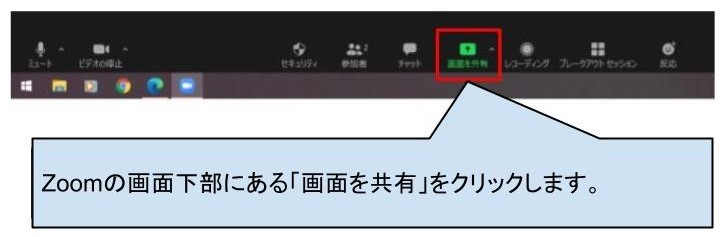
手順2.一覧から共有したい内容を選択します。選択は[ベーシック]・[詳細]・[ファイル]からできます。
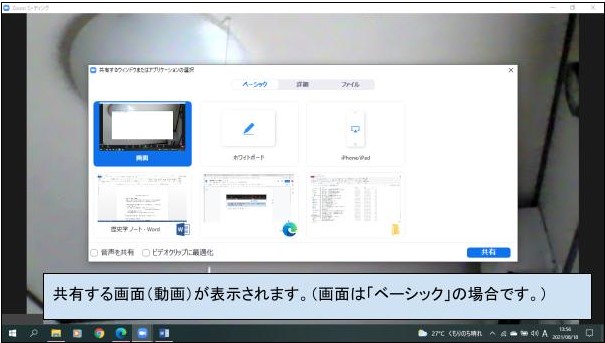
手順3.「音声を共有」にチェックを入れます。
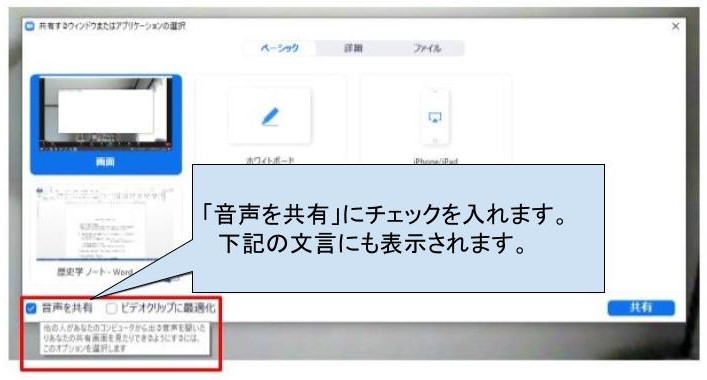
手順4.必要に応じて「ビデオクリップに最適化」にチェックを入れます。その後「共有」のボタンをクリックしてください。
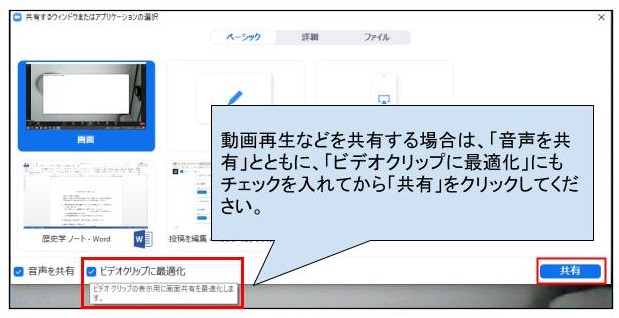
音声を共有する際の注意点
音声の共有とは、画面上の音声だけを共有するだけでなく、パソコン内の音声がすべて共有される状態となります。
相手に見えていない映像を再生している場合でも、その音声も相手に聞こえてしまいます。
また、相手の通信環境によっては映像と音声にズレが生じたり、負荷がかかったりしますので注意しましょう。
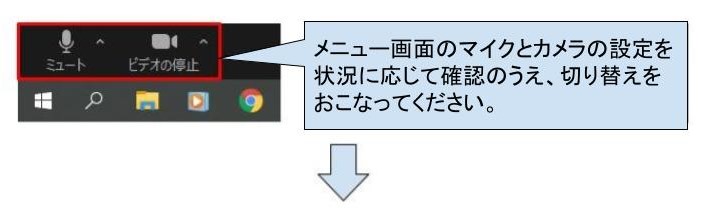

よくある質問





コメント